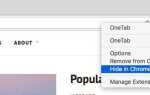Снимки экрана, когда вы ведете блог или просто делитесь сайтом с друзьями, могут сильно замедлить работу. Неожиданно вы просматриваете свой рабочий стол, обрезаете во внешнем редакторе и ищете надежный хост изображений.
Снимки экрана, когда вы ведете блог или просто делитесь сайтом с друзьями, могут сильно замедлить работу. Неожиданно вы просматриваете свой рабочий стол, обрезаете во внешнем редакторе и ищете надежный хост изображений.
Приложение в браузере решает эту проблему. С помощью трех расширений Chrome, обсуждаемых ниже, вы можете делать снимки экрана и комментировать снимки экрана, даже не выходя из браузера. С помощью одного из этих инструментов вы даже можете делать скриншоты со своего рабочего стола и других приложений!
Удивительный скриншот [больше не доступно]
Awesome Screenshot — одна из лучших альтернативных снимков экрана в браузере, и я очень люблю ее использовать. Вы можете захватить всю веб-страницу или только ту часть, которая в данный момент отображается в вашем браузере. Изменяя размеры окна браузера, вы можете динамически обрезать свои скриншоты, прежде чем они будут сделаны!
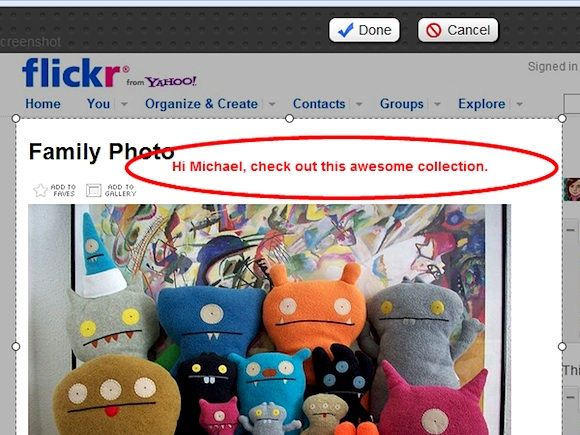
После того, как вы сделали щелчок (часть) веб-страницы, вы можете использовать расширение для базового редактирования, идеально подходящего для блоггеров и любительских аннотаций. Изменение размера или дальнейшая обрезка скриншота, улучшение качества изображения или сжатие для Интернета. Аннотации состоят из основных кругов, прямоугольников, линий, произвольной формы и текста в верхней части фотографии. Что еще более важно, специальный инструмент размытия позволяет сделать части скриншота несъедобными, быстрыми.
Это также позволяет мгновенно загрузить полученный снимок экрана, но пользователи должны быть предупреждены, что Pict.com является довольно нестабильным хостом изображений, и изображения могут не храниться в сети. Для этой цели рекомендуется также хранить ваши изображения локально или загружать их на надежный хост изображений.
Короче говоря, легкий скриншот и аннотирование инструмента, идеально подходит для блоггеров и любителей обмена.
LightShot (только для Windows)
Это можно считать более тяжелой альтернативой Awesome Screenshot. После нажатия на значок в панели браузера вы можете выбрать любую видимую часть на экране, чтобы сделать снимок. Несмотря на то, что невозможно привязать всю веб-страницу, этот инструмент также позволяет делать снимки экрана рабочего стола или других приложений. Единственным недостатком является то, что он поддерживается только в Windows.
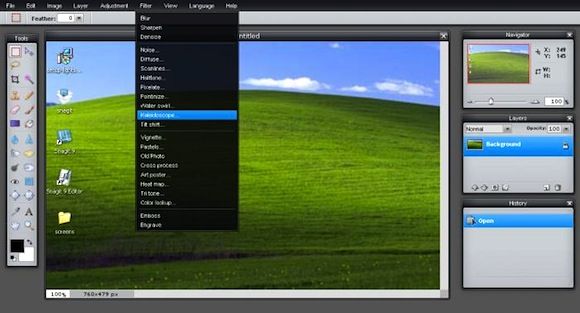
Расширение также позволяет комментировать эти скриншоты, но не ограничивается этим аспектом. В этом отношении встроенный редактор изображений гораздо более продвинутый, чем редактор изображений по умолчанию в Windows, с поддержкой слоев и фильтров. Когда вы закончите, сохраните изображение на рабочем столе или загрузите его на сервер LightShot.
Для Windows LightShot — безусловно, самый продвинутый инструмент для создания скриншотов, доступный как расширение Chrome. Если вам регулярно требуется интенсивное редактирование во время работы со снимком экрана, LightShot будет лучшим выбором.
Скриншот веб-страницы
Это было оригинальное приложение для скриншотов для Google Chrome, и первое, которое позволяло делать полностраничные скриншоты с автоматической прокруткой. В этом смысле расширение является довольно простым и гораздо более легкой альтернативой Awesome Screenshot или LightShot.
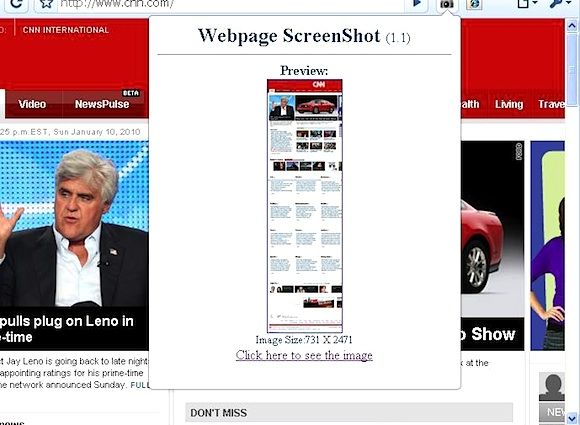
Нажатие на кнопку панели инструментов приведет к появлению видимой области или к полностраничному снимку экрана веб-сайта, при желании по интервалу. После этого у вас есть возможность дополнительно обрезать изображение, применять основные аннотации и делиться ими в Интернете.
У вас есть опыт работы с этими расширениями из первых рук, или вы знаете какие-либо другие замечательные инструменты для скриншотов Google Chrome? Дайте нам знать в комментариях ниже!